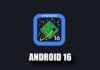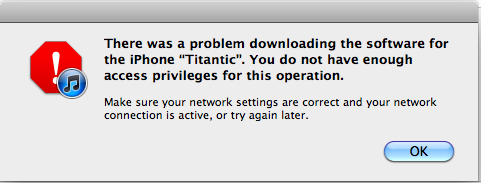 Foarte multe persoane au ajuns in situatia de a nu-si mai putea folosi iPhone-urile pentru ca au facut “din greseala” update la iOS x.x imediat dupa ce a aparut in iTunes desi existau nenumarate avertismente care le spuneau sa nu faca update. Pentru acele persoane au urmat zile/saptamani/luni de asteptare pentru o noua solutie de jailbreak ori decodare si sunt sigur ca multe dintre ele au invatat ca iTunes trebuie controla atunci cand e conectat la internet altfel te poti trezi cu mari surprize. Prin metoda de mai jos va voi arata cum puteti bloca iTunes din a mai descarca noile versiuni de firmware pentru iOS, deci veti impiedica update-ul “accidental” pentru totdeauna.
Foarte multe persoane au ajuns in situatia de a nu-si mai putea folosi iPhone-urile pentru ca au facut “din greseala” update la iOS x.x imediat dupa ce a aparut in iTunes desi existau nenumarate avertismente care le spuneau sa nu faca update. Pentru acele persoane au urmat zile/saptamani/luni de asteptare pentru o noua solutie de jailbreak ori decodare si sunt sigur ca multe dintre ele au invatat ca iTunes trebuie controla atunci cand e conectat la internet altfel te poti trezi cu mari surprize. Prin metoda de mai jos va voi arata cum puteti bloca iTunes din a mai descarca noile versiuni de firmware pentru iOS, deci veti impiedica update-ul “accidental” pentru totdeauna.
Aceasta metoda functioneaza DOAR pe Mac OS X si deocamdata nu stiu daca poate fi inversata, adica daca limitarile pot fi scoase pentru a permite iTunes-ului sa descarce singur ultima versiune de iOS. Daca vreti sa fiti sigur ca iTunes nu va mai face update de capul sau atunci puteti descarca fisiere firmware de aici si le puteti folosi cu operatiunea alt + option.
Pasul 1
In Mac-ul vostru deschideti aplicatia Terminal si tastati nano update_itunes.sh pentru a face un fisier in care sa includeti codul urmatorului script :
#!/bin/bash clear echo "This script will chmod the download locations for Firmware Files, So iTunes can not download firmware." echo "AKA it will prevent iTunes from auto updating your device." echo "" echo "" echo "To restore firmware just hold down option and manually select the firmware file." echo "" clear echo "Made By: Wesley K" echo "wesley@wesleyk.me" echo "http://wesleyk.me" echo "http://wesleyk.me/twitter" sleep 2 read -sn 1 -p "Press any key to continue..." clear echo "Now I need your password to continue" echo "Killing iTunes now" sudo -v sudo killall -9 iTunes sleep 2 clear echo "Im going to make all the folder needed to future proof a few things" echo "If errors occur here, No big deals." sudo mkdir ~/Library/iTunes/iPad\ Software\ Updates/ sudo mkdir ~/Library/iTunes/iPod\ Software\ Updates/ sudo mkdir ~/Library/iTunes/iPhone\ Software\ Updates/ sleep 2 clear echo "I am going to dump all the current files in your update folders." echo "This will prevent any updates from downloaded firmware." sudo rm -rf ~/Library/iTunes/iPad\ Software\ Updates/* sudo rm -rf ~/Library/iTunes/iPhone\ Software\ Updates/* sudo rm -rf ~/Library/iTunes/iPod\ Software\ Updates/*\ sleep 2 clear echo "Now preventing iTunes from downloading new firmwares." sudo chmod 444 ~/Library/iTunes/iPad\ Software\ Updates sudo chmod 444 ~/Library/iTunes/iPod\ Software\ Updates sudo chmod 444 ~/Library/iTunes/iPhone\ Software\ Updates sleep 2 clear echo "Made By Wesley K" echo "Give me credit if you use it" echo "For safe measures I would run this script after iTunes updates, It shouldn't affect it but I don't know yet."
Pasul 3
Dupa ce ati facut acel fisier si ati copiat in el codul de mai sus tastati in terminal comanda : chmod +x numefisier.sh apoi ./numefisier.sh pentru a il executa.
Pasul 4
Daca operatiunea a fost “de succes” atunci de fiecare data cand mai incercati sa descarcati un firmware iOS prin iTunes ar trebui sa primiti mesajul urmator :
Pasul 5
Daca doriti sa inversati modificarile facute de acest script atunci in codul de mai sus inlocuiti liniile de cod “sudo chmod 444” cu “sudo chmod 777” si rulati din nou scriptul.
Thanks to Aurel Marius.